Proe草图绘制
- 格式:ppt
- 大小:2.69 MB
- 文档页数:42
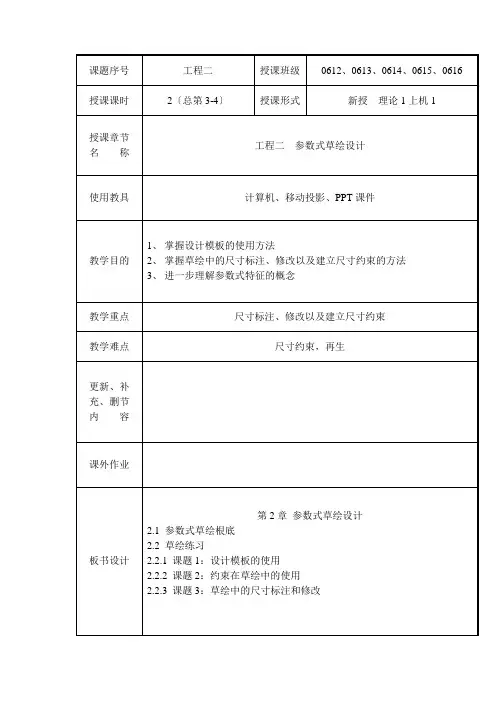
教学过程主要教学内容及步骤
讲述
图例讲解〔操作演示〕
第2章参数式草绘设计
2.1 参数式草绘根底
举例讲解草绘图中的参数。
2.2 草绘练习
2.2.1 课题1:设计模板的使用
教师演示:设计模板的建立与使用。
2.2.2 课题2:约束在草绘中的使用
2.2.3 课题3:草绘中的尺寸标注和修改
※当完成了几何线条的绘制后,Pro/E 系统会自动标示出尺寸→此称为弱尺寸
※假设标示的尺寸不理想
→按指令图标来标注所需的尺寸
→标示出来的尺寸以黄色显现在画面上
→此类尺寸称为强尺寸
※使用者利用参加一个强尺寸时,Pro/E 系统会自动删除一个现有的弱尺寸
教学过程主要教学内容及步骤
图例讲解
〔操作演示〕
图例讲解〔操作演示〕※各类几何图素之尺寸标注方式1. 直线的尺寸标注
(1) 线段长度
教学过程主要教学内容及步骤
图例讲解〔操作演示〕
图例讲解〔操作演示〕(2) 线到点
(3) 线到线
(4) 点到点
2. 圆或圆弧的尺寸标注(1) 半径
教学过程主要教学内容及步骤
(2) 直径:以鼠标左键选取该圆周两次,然后以鼠标中键指定尺寸参数摆
放位置,即可标出直径
(3) 旋转剖面之直径:以鼠标左键先选取旋转剖面之圆柱边线,
再选取中心线〔以做为旋转轴〕,然后再选取旋转剖面之圆
柱边线一次〔此相当于点选取圆周两次〕,最后按鼠标中键
指定尺寸摆放位置
(4) 圆心到圆心
(5) 圆周到圆周
3. 角度的标注
(1) 两线段夹角
(2) 圆弧角度
学生练习:
教学过程主要教学内容及步骤。

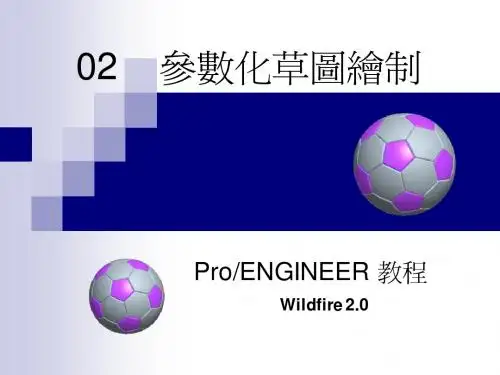
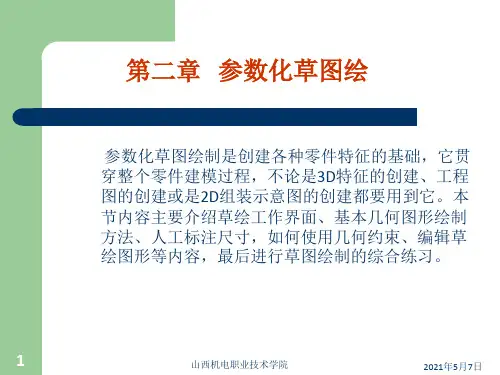

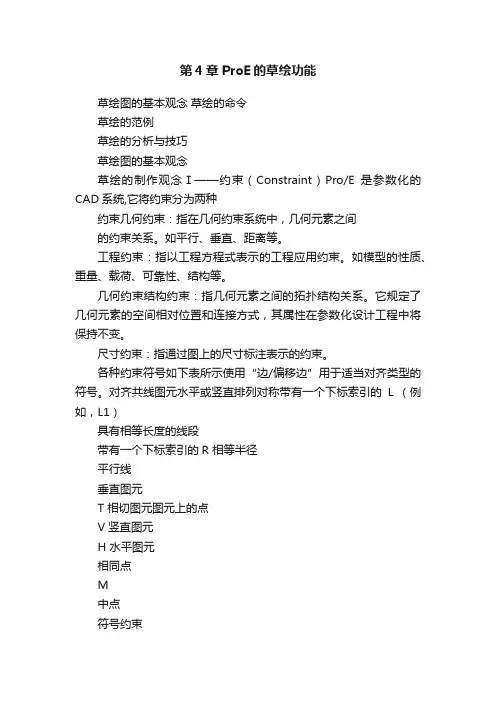
第4章ProE的草绘功能草绘图的基本观念草绘的命令草绘的范例草绘的分析与技巧草绘图的基本观念草绘的制作观念Ⅰ——约束(Constraint)Pro/E是参数化的CAD系统,它将约束分为两种约束几何约束:指在几何约束系统中,几何元素之间的约束关系。
如平行、垂直、距离等。
工程约束:指以工程方程式表示的工程应用约束。
如模型的性质、重量、载荷、可靠性、结构等。
几何约束结构约束:指几何元素之间的拓扑结构关系。
它规定了几何元素的空间相对位置和连接方式,其属性在参数化设计工程中将保持不变。
尺寸约束:指通过图上的尺寸标注表示的约束。
各种约束符号如下表所示使用“边/偏移边”用于适当对齐类型的符号。
对齐共线图元水平或竖直排列对称带有一个下标索引的L (例如,L1)具有相等长度的线段带有一个下标索引的R 相等半径平行线垂直图元T 相切图元图元上的点V 竖直图元H 水平图元相同点M中点符号约束约束的禁用、锁定当鼠标指针出现在某些约束公差内时,系统对齐该约束并在图元旁边显示其图形符号。
用鼠标左键选取位置前,可以进行下列操作:单击鼠标右键禁用约束,要再次启用约束,再单击右键即可。
按住Shift键同时按下鼠标右键来锁定约束,重复刚才的动作即可解除锁定约束。
当多个约束处于活动状态时,可以使用T ab键改变活动约束。
“约束”(Constraints)工具箱列出以下约束:按钮约束使直线或两顶点竖直。
使直线或两顶点水平。
使两图元正交。
使两图元相切。
在线的中间放置一点。
使点一致。
使两点或顶点关于中心线对称。
创建相等长度、相等半径或相等曲率。
使两线平行。
注意:当选取一个可选择点的约束选项时,例如“对齐”(Alignment),内部的样条点变为可见并可选。
支持的约束草绘的制作观念Ⅰ——约束(Constraint)“约束适中”(Well-Constrainted:当一个几何体的约束满足“约束不足”(Uder-Constrainted:当一个几何体的约束过少“约束过多”(Over-Constrainted:当一个几何体的约束过多草绘的制作观念Ⅱ——剖面注意!草绘剖面上的选段(无论是直线还是曲线)都不能断开、错位或交叉。
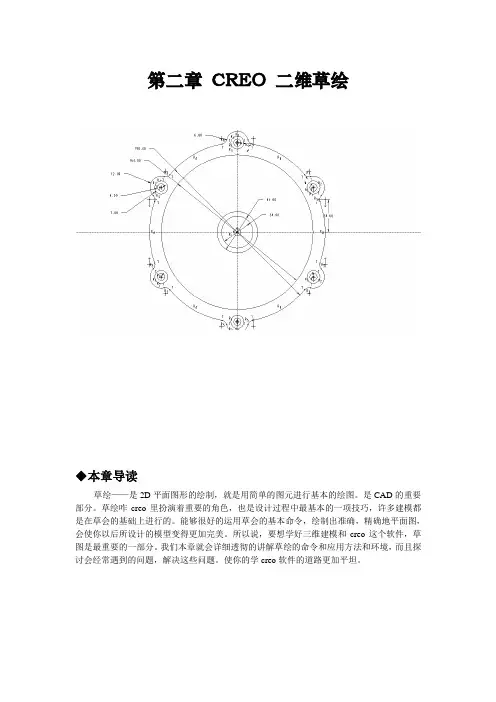
第二章CREO 二维草绘◆本章导读草绘——是2D平面图形的绘制,就是用简单的图元进行基本的绘图。
是CAD的重要部分。
草绘咋creo里扮演着重要的角色,也是设计过程中最基本的一项技巧,许多建模都是在草会的基础上进行的。
能够很好的运用草会的基本命令,绘制出准确,精确地平面图,会使你以后所设计的模型变得更加完美。
所以说,要想学好三维建模和creo这个软件,草图是最重要的一部分。
我们本章就会详细透彻的讲解草绘的命令和应用方法和环境,而且探讨会经常遇到的问题,解决这些问题。
使你的学creo软件的道路更加平坦。
2.1草绘基本概述★2.1.1 草会的定义草绘就是用基本的图元——点,直线,曲线,样条曲线,圆弧等,绘制出我们所需要的图形。
在creo里草图它具有自己的文件格式,在以后章节中会经常用到草会的知识。
让我们一起走进草绘的世界吧!★ 2.1.2绘制草绘图的基本步骤我们初步了解一下草会的基本步骤:图2.1.2-1 新建文件步骤(1)新建文件可通过《文件-新建》来完成。
也可以点击在菜单栏中的,更快的新建文件。
系统默认的新建文件为“零件”,这个到没关系,我们选择“草绘”项目,点击“确定”进入草绘界面。
图2.1.2-2 新建文件(2)零件或装配环境里,点击操作板中的,然后选择草会的平面(front,top,right),点击“草绘”进入草绘界面。
如图2.1.2-3。
图2.1.2-3 放置选项图2.1.2-4放置选项(3)在特征建立过程中,我们可以点击“放置”,选择需要草绘的平面,进入草绘界面,如图2.1.2-4。
无论我们选择以上三种方法中的哪一个,都是进入一样的草绘界面。
我们现在要讲的是第一个方法,是我们单独完成一个草绘文件的操作。
2.1.3草绘工具的介绍图2.1.3-1 菜单栏图是草绘界面的菜单栏图,在草绘当中我运用到的很少,我不在此一一介绍,在后面的例题讲解时会介绍到。
图2.1.3-2 工具栏:是基准平面的显示与关闭的选项,在后面的学习当中如果基准面多,操作不方便的话可以关掉基准平面,这样的话界面会变得比较清晰。

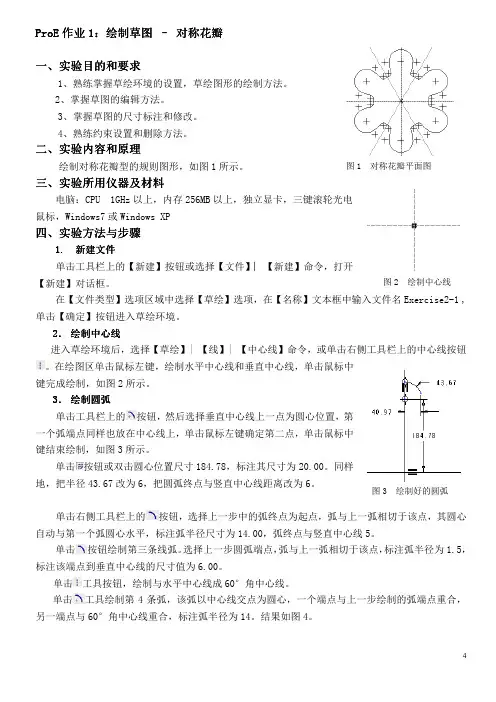
ProE 作业1:绘制草图绘制草图 – 对称花瓣对称花瓣一、实验目的和要求目的和要求 1、熟练掌握草绘环境的设置,草绘图形的绘制方法。
2、掌握草图的编辑方法。
3、掌握草图的尺寸标注和修改。
4、熟练约束设置和删除方法。
二、实验内容和原理内容和原理绘制对称花瓣型的规则图形,如图1所示。
三、实验所用仪器及材料所用仪器及材料电脑:CPU 1GHz 以上,内存256MB 以上,独立显卡,三键滚轮光电鼠标,Windows7或Windows XP 四、实验方法与步骤1. 1. 新建文件新建文件新建文件单击工具栏上的【新建】按钮或选择【文件】︳【新建】命令,打开【新建】对话框。
在【文件类型】选项区域中选择【草绘】选项,在【名称】文本框中输入文件名Exercise2-1 ,单击【确定】按钮进入草绘环境。
2. 绘制中心线绘制中心线 进入草绘环境后,选择【草绘】| 【线】| 【中心线】命令,或单击右侧工具栏上的中心线按钮。
在绘图区单击鼠标左键,绘制水平中心线和垂直中心线,单击鼠标中键完成绘制,如图2所示。
3. 绘制圆弧绘制圆弧 单击工具栏上的按钮,然后选择垂直中心线上一点为圆心位置,第一个弧端点同样也放在中心线上,单击鼠标左键确定第二点,单击鼠标中键结束绘制,如图3所示。
单击按钮或双击圆心位置尺寸184.78,标注其尺寸为20.00。
同样地,把半径43.67改为6,把圆弧终点与竖直中心线距离改为6。
单击右侧工具栏上的按钮,选择上一步中的弧终点为起点,弧与上一弧相切于该点,其圆心自动与第一个弧圆心水平,标注弧半径尺寸为14.00,弧终点与竖直中心线5。
单击按钮绘制第三条线弧。
选择上一步圆弧端点,弧与上一弧相切于该点,标注弧半径为1.5,标注该端点到垂直中心线的尺寸值为6.00。
单击工具按钮,绘制与水平中心线成60°角中心线。
单击工具绘制第4条弧,该弧以中心线交点为圆心,一个端点与上一步绘制的弧端点重合,另一端点与60°角中心线重合,标注弧半径为14。

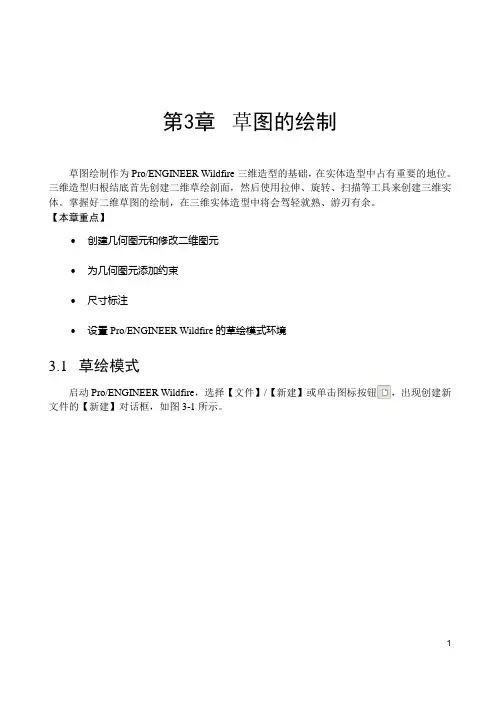
1 第3章 草图的绘制草图绘制作为Pro/ENGINEER Wildfire 三维造型的基础,在实体造型中占有重要的地位。
三维造型归根结底首先创建二维草绘剖面,然后使用拉伸、旋转、扫描等工具来创建三维实体。
掌握好二维草图的绘制,在三维实体造型中将会驾轻就熟、游刃有余。
【本章重点】∙ 创建几何图元和修改二维图元∙ 为几何图元添加约束∙ 尺寸标注∙ 设置Pro/ENGINEER Wildfire 的草绘模式环境3.1 草绘模式启动Pro/ENGINEER Wildfire ,选择【文件】/【新建】或单击图标按钮,出现创建新文件的【新建】对话框,如图3-1所示。
图3-1 新建对话框 选择文件类型为,在名称文本框中输入文件名称或接受默认值,单击按钮进入草绘模式,如图3-2所示。
该类文件的后缀名为sec 。
在实体造型的过程中,系统在需要时会提示用户绘制二维草图,此时也可进入草绘模式。
文件类型文件名称第3章 草图的绘制2 在实体造型时创建的草图属于某个特征,但用户仍然可以将这个草图存盘,供以后在设计其他特征的时候调用。
图3-2 草绘模式3.2 草绘工具本节主要介绍Pro/ENGINEER Wildfire 草绘模式下草绘工具的使用,主要是草绘图标的使用。
在本节中将逐一加以说明。
图3-3 草绘图标按钮与菜单命令对照 信息栏绘图区 图标按钮工具栏3.2 草绘工具3.2.1 草绘图标按钮进入草绘模式后,Pro/ENGINEER 系统在绘图区右侧提供了一列草绘图标 按钮,如图3-3所示,它汇集了一些常用的草绘命令,使用起来非常方便、快捷。
3.2.2 绘制基本几何图元1. 创建直线在Pro/ENGINEER Wildfire 中可以创建四种类型的直线,如图3-4所示。
图3-4 创建直线选项 (1) 【线】:创建2点线。
选取【草绘】/【线】/【线】或在绘图区右侧图标按钮工具栏单击按钮,然后根据信息栏中的提示进行绘图,先选取起始点,然后选取终止点,利用鼠标中键结束直线的创建,如图3-5所示。
第2章参数化草图绘制参数化草图绘制是创建各种零件特征的基础,它贯穿于整个零件建模过程中,不论是3D 特征的创建、工程图的创建还是2D组装示意图的创建都要用到它。
【练习2-1】:绘制三个点作为三角形顶点,绘制如图2-1所示的三角形。
图2-1 练习2-1完成图操作步骤提示:1.单击草绘工具栏中的按钮,在绘图区域中的适当位置依次单击鼠标左键创建三个点。
2.单击草绘工具栏中的按钮,用光标依次拾取绘制的三个点。
3.将尺寸修改为图2-1所示的数值。
【练习2-2】:使用【中心线】、【矩形】命令,绘制如图2-2所示的图形。
图2-2 练习2-2完成图操作步骤提示1. 单击草绘工具栏中的按钮,绘制两条垂直相交的中心线。
2. 单击草绘工具栏中的按钮,在绘图区域适当位置绘制矩形。
3.将尺寸修改为图2-2所示的数值。
【练习2-3】:使用【圆】、【弧】命令,绘制如图2-3所示的图形。
图2-3 练习2-3完成图操作步骤提示:1、单击草绘工具栏中的按钮,绘制两条垂直相交的中心线。
2、单击草绘工具栏中的按钮,选择两条中心线的交点为圆心,绘制一个圆;单击草绘工具栏中的按钮,依次绘制两个同心圆。
3、单击草绘工具栏中的按钮,选择两条中心线的交点为圆心,绘制一段圆弧;单击草绘工具栏中的按钮,分别绘制两段连接圆弧。
4、修改尺寸为图2-3所示的数值。
【练习2-5】:使用【圆锥】、【椭圆】、【矩形】命令,大致绘制如图2-5所示的图形。
图2-5 练习2-5完成图操作步骤提示:1、绘制矩形。
2、单击草绘工具栏中的按钮,绘制与矩形三边相切的矩形(建议使用【约束】功能中的“两图元相切”约束。
)。
3、单击草绘工具栏中的按钮,绘制如图2-5所示的锥形弧。
【练习2-6】:使用【样条】命令,绘制如图2-6所示的图形。
图2-6 练习2-6完成图操作步骤提示:1、单击草绘工具栏中的按钮,在绘图区依次单击6点,绘制如图2-7所示的样条线。
图2-7 样条线双击样条线,打开样条线修改面板。
ProE 草绘备查1.内部草绘与外部草绘1)内部草绘(先点选拉伸再进行草绘)新建→零件→拉伸→在操控板“放置”中选择草绘平面→确认→进行草绘→确认→输入拉伸尺寸(可选拉伸为曲面否则为实体)→确认,完成。
另一方法:新建→零件→拉伸→右击图面→选择“定义内部草绘”→选择草绘平面→确认→进行草绘→确认→输入拉伸尺寸(可选拉伸为曲面否则为实体)→确认,完成。
2)外部草绘(先草绘再进行拉伸)新建→零件→草绘→选择草绘平面→确认→进行草绘→确认→拉伸→输入拉伸尺寸(可选拉伸为曲面否则为实体)→确认,完成。
2.草绘约束点击特征工具栏的“约束”,出现约束选项框→点击“创建等长”→选取较小的圆,再选取较大的圆,两圆即相等。
3.草绘方法1)绘图终止绘制:(直线、圆等),按中键终止绘制。
删除绘制:(直线、圆等),鼠标选中(成红色),按Delete 键。
绘圆角:点击特征工具栏的“圆形”→取线段上一点→取另线段上一点,完成圆角绘制。
2)标尺寸:长度:点击特征工具栏的“尺寸”→点击一端点,再点击另一端点→中键确定尺寸的显示位置。
3)改变尺寸位置:左键尺寸位置,使变成蓝色,移动鼠标尺寸位置跟着变动。
4)更改尺寸名在模型树上右击某特征→选主菜单“编辑”→右击尺寸→选“属性”→选“尺寸属性”→选“尺寸文本”→在“名称”栏更改尺寸名称。
5)修改尺寸值选中图元(变红)→点击特征工具栏的“修改”→弹出“修改尺寸”栏→进行逐一修改→打勾完成。
4.草绘工具征工具栏的“删除段”→点击要删除的击特征工具栏的“删除段”→点击要删除的1)删除段:点击特线段。
2)镜像:先要画一中心线,选中一边的图元(变红)→点击特征工具栏的“镜像”→点击中心线,完成。
3)创建草绘文件创建新2D草绘文件文1.点击主菜单的“件”→“新建”→“草绘”→输入文件名→确定。
2.在图形窗口进行草绘。
保存现有零件的草绘在模型树对选定的特征作“编辑定义”→在“操控板”中,选取“放置”→单击“编辑”→显示草绘图形→点击主菜单的“文件”→“保存副本”→键入名称(.SEC)→确定4)放置截面通过文件放置2. 点击主菜单的“草绘”→“数据来自文件”→“文件系统”3. 从“打开”对话框选取.sce 文件,点击“打开”→单击图“删除段”→“调色板”→选取需要的图形窗口以放置截图→调整“缩放旋转”的比例和旋转→打勾,完成。